WhatsApp Business هو تطبيق مجاني مصمم للشركات ذات الأحجام والتعقيدات المختلفة للتواصل مع قاعدة العملاء المحتملة. ففي تلك الآونة ، تستخدم الشركات على نطاق واسع برنامج الدردشة المجاني هذا بسبب تنوع ميزاته الفريدة.
وتشمل هذه الميزات ملفات تعريف للأعمال وإحصائيات للرسائل وأدوات مراسلة. أفضل ميزة مرتبطة بـ WhatsApp Business هي أنه عندما ترسل رسائل إلى عملائك المحتملين باستخدام رقم العمل بدلاً من حسابك الشخصي ، فهذا يساعد في بناء الثقة في أذهانهم.
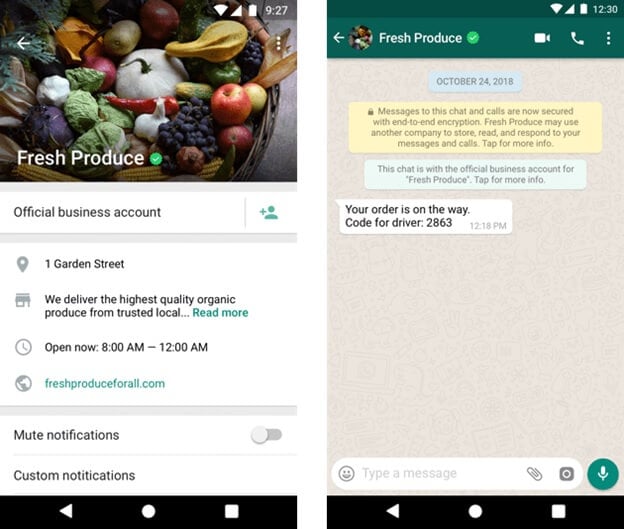
لقد قررت ، الآن التحول من حساب WhatsApp شخصي إلى حساب WhatsApp للأعمال، والخطوة التالية هي التحقق من حساب WhatsApp Business. تشير علامة الصح التي تظهر مقابل اسم النشاط التجاري إلى أنه تم التحقق من حساب WhatsApp للأعمال. يعمل حساب الأعمال الذي تم التحقق منه على إنشاء ثقة أكبر بين جمهورك. و إليك سؤال المليون دولار ، كيف تتحقق من حساب أعمال WhatsApp الخاص بك؟ في هذا المنشور ، سنناقش هذا بالتفصيل. لذا ، دعنا ننتقل للأسفل معًا للعثور على الإجابات.
الجزء 1: متطلبات التحقق من حساب WhatsApp للأعمال الخاص بك

نشك جميعًا في الرسائل الواردة من أرقام غامضة. من خلال علامة الصح الخضراء الخاصة بحسابك الذى تم التحقق منه ، يمكن لك التحدث مع عملائك المتحررين من الشك.
عدد قليل نسبيًا من الناس هم من يعرفون ذلك ، ولكن الأمر مثل Twitter ، يمكنك أيضًا التحقق من حساب WhatsApp Business ، وهو مفيد بشكل مذهل للأعمال. ففي ذروة الأهداف الترويجية عبر WhatsApp و الدردشة ، فإن الهدف الأكبر هو معرفة كيفية تأكيد رقم WhatsApp Business الخاص بك والمزايا التي يمكن أن يجلبها ذلك لشركتك. خدمة التحقق من الحساب التى يقدمها WhatsApp هى للتحقق من مصداقية المؤسسات.
على هذا المنوال ، يمكن للعميل التأكد من أن المؤسسة التى يتحدثون معها حقيقية حتى يتمكنوا من التواصل معها على وجه اليقين.
يعد التحقق من WhatsApp خطوة أمنية هامة لأن عملائك لن يحتاجوا إلى القلق بشأن الوصول إليك بهذه الطريقة.
من الضروري أيضًا أن ندرك أن التطبيق الإعلامي رقم 1 لن يوافق على حساب يستخدم رقمًا شخصيًا لتأكيد الحساب أو يرسل بريدًا عشوائيًا أو أي مواد قاسية. أنها تضمن السلامة. هناك إجراء كامل لحساب WhatsApp Business الذي تم التحقق منه.
عندما تتقدم بطلب للحصول على حساب WhatsApp Business الذي تم التحقق منه ، فيما يلي المتطلبات الأساسية المحددة التي تحتاج إلى الالتزام بها:
موقع ويب للأعمال
الشرط الأساسي للحصول على شارة تحقق لحساب WhatsApp Business هو وجود موقع ويب خاص بالأعمال. يجب أن يوفر عنوان الـ URL معلومات واضحة حول النشاط التجاري ، والتي تتضمن تفاصيل حول منتجاتك وخدماتك. شيء واحد يجب ملاحظته هنا هو أن عنوان الـ URL لصفحة الـ Facebook فقط لن ينجح فى حصولك على الشارة.
تفاصيل المنتجات والخدمات
للحصول على حساب WhatsApp Business تم التحقق منه ، ستحتاج إلى تقديم تفاصيل المنتجات والخدمات الصناعية باختصار ، حتى يعرف WhatsApp ومستخدموه موضوع عملك.
رقم هاتف الأعمال
من أهم متطلبات حساباتWhatsApp للأعمال التي تم التحقق منها هو رقم هاتف للعمل الذي تريد استخدامه للتفاعل مع عملائك. يمكن أن يكون رقم هاتف مجاني أو رقم أرضي أو رقم هاتف محمول. ينطبق أي منها على إرسال طلبك للتحقق من حسابك على WhatsApp Business ما لم يكن رقم الهاتف هذا مرتبطًا مسبقًا بحساب WhatsApp.
معرف Facebook Business Messenger
يمكن استخدام معرف Facebook Business Messenger الخاص بك للتحقق من حساب WhatsApp Business. فهو عامل كبير عندما يتعلق الأمر باحتمالات الموافقة على حساب WhatsApp Business الخاص بك. لذلك ، إذا كان لديك معرف Facebook Business Messenger ، فهذا رائع. خلاف ذلك ، يمكنك تسجيل عملك على Facebook.
خطوات التحقق من WhatsApp Business
بشكل عام ، تتمتع حسابات Facebook بميزة التحقق ، وهذه الميزة متوفرة الآن في WhatsApp أيضًا. يكون لدى الشخصيات الكبيرة والسياسية و العامة حسابات Facebook تم التحقق منه، ويقوم WhatsApp حاليًا بتوفير هذا الأمر لرجال الأعمال.
حسابات WhatsApp للأعمال تسمح لمنظمات وعلامات تجارية مختلفة التحدث مع عملائها من خلال WhatsApp. إلا أنه ، ولأسباب تتعلق بإقامة الثقة ، فقد كشف واتساب عن تحديد هوية مؤكدة للمنظمات لإثبات أن تلك المنظمات التي تتحدث إليها هى تلك بالفعل المنظمات التى تعلن بذلك عن ذاتها .
الجزء 2: التحقق من WhatsApp للأعمال
دعونا نلقي نظرة على الدليل المصغر حول كيفية التحقق من حساب الأعمال الخاص بك على WhatsApp.
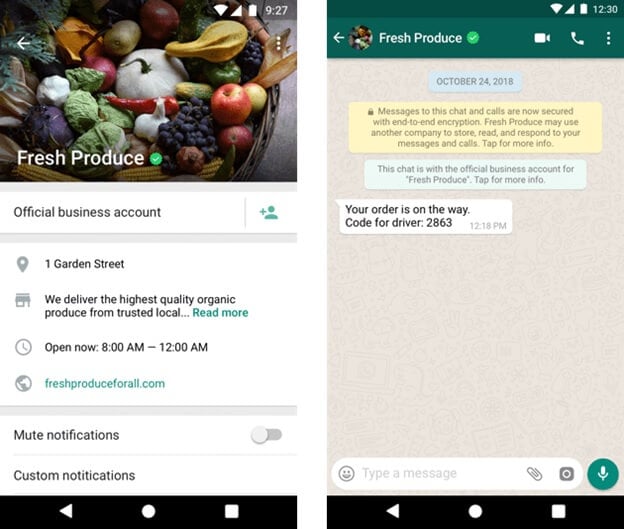
الخطوة 1: أولاً ، قم بتحميل وتثبيت WhatsApp Business على جهاز iPhone أو Android من الهاتف الذكي الخاص بهما.
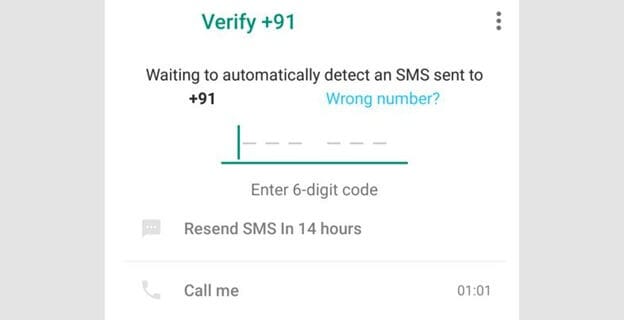
الخطوة 2: الآن ، عليك اتباع الإجراء الأولي لإعداد حسابك على WhatsApp Business. أدخل رقم عملك ثم قم بالتحقق منه من خلال الرقم السرى المتغير OTP.
الخطوة 3: الخطوة التالية هي إدخال اسم شركتك. هناك شيء أساسي يجب ملاحظته هنا وهو أنه بمجرد إدخال اسم نشاطك التجاري ، لن تتمكن من تغييره لاحقًا.
الخطوة 4: عندما يتم إنشاء حساب الأعمال الخاص بك على تطبيق WhatsApp Business ، سيتم نقلك لتكون الصفحة الرئيسية لهذا التطبيق ، والذي يشبه إلى حد كبير WhatsApp الشخصي. هنا ، يجب عليك إعداد ملف تعريف الأعمال الخاص بك.
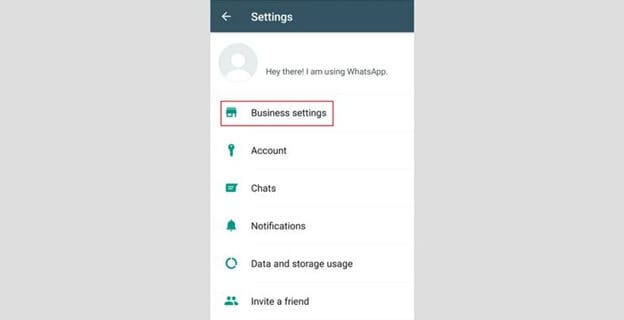
الخطوة 5: في الزاوية اليمنى العليا ، ستجد ثلاث نقاط ، انقر عليها للإنتقال إلى Settings -> Business settings -> Profile.
الخطوة 6: في هذه الخطوة ، سيتعين عليك تحميل صورة عرض لعملك ؛ بشكل نموذجى فإن عرض شعار النشاط هو الخيار الأفضل هنا.
الخطوة 7: أدخل عنوان العمل وقم بإعداد الموقع الفعلي لعملك.
الخطوة 8: اختر فئة ؛ يمكن أن يكون أي شيء من المخبز وتكنولوجيا المعلومات إلى النقل.
الخطوة 9: أخيرًا ، أوصف طبيعة أعمالك ، وساعات العمل ، ورابط صفحة الأعمال على Facebook ، والتفاصيل الأساسية الأخرى حول عملك.
الجزء 3: كيفية إصلاح المشاكل عند التحقق من حساب WhatsApp Business
ربط حساب WhatsApp للأعمال الخاص بك بصفحتك على Facebook
هذه مشكلة شائعة يواجهها البعض عند ربط صفحات Facebook للأعمال بـ WhatsApp. يعد الاتصال بين الاثنين أمرًا بالغ الأهمية في سعيك للحصول على حساب WhatsApp Business تم التحقق منه. يتضمن الإصلاح السهل لهذا الآتى :
تحقق مما إذا كنت قد أدخلت رمز التحقق بشكل صحيح
تحقق مما إذا كانت صلاحية رمز التحقق قد انتهت.
رقم الهاتف مختلف لـ Facebook و WhatsApp Business.
إذن ، لديك الآن حساب WhatsApp على رقمك الشخصي - الذي تستخدمه للتواصل مع عملائك – و ترغب الآن فى نقل بيانات الدردشة إلى هاتف عملك ، هل هذا ممكن؟ نعم يمكنك ذلك باستخدام برنامج Dr.Fone المجاني لنقل البيانات من هاتف إلى آخر. يمكنك تنزيل هذا البرنامج المجاني على جهاز كمبيوتر يعمل بنظام Windows ؛ حيث أنه لا يعمل على نظام Mac.
لم تتمكن من تنزيل تطبيق WhatsApp Business
لتشغيل أحدث إصدار من تطبيق WhatsApp Business على هاتفك الذكي ، تحتاج إلى التأكد من أن إصدار Android 2.3.3 أو إصدار أعلى يعمل. يمكنك التحقق من الإصدار الحالي من خلال Settings > About Phone.
مشكلة عدم الحصول على رمز تحقق
بالفعل ، تتم عملية تثبيت تطبيق WhatsApp Business بسلاسة ؛ إذا لم تستلم رمز التحقق. تأكد من اختيارك لرمز البلد بعناية من القائمة المنسدلة.
نقل WhatsApp للأعمال إلى هاتف جديد
إذا كان لديك هاتف جديد وقمت بنقل WhatsApp للأعمال الخاص بك إلى هاتف جديد بدون أدنى فقدان للبيانات ، فيجب أن تجرب Dr.Fone - لنقل WhatsApp للأعمال.

Dr.Fone – لنقل بيانات WhatsApp
حل شامل لإدارة ونقل بيانات WhatsApp للأعمال
- عمل نسخة احتياطية من سجل محادثات WhatsApp Business بنقرة واحدة فقط.
- يمكنك أيضًا نقل محادثات WhatsApp للأعمال بين أجهزة نظامى Android و iOS بسهولة كبيرة.
- يمكنك استعادة الدردشة من iOS / Android على جهاز Android أو iPhone أو iPad الخاص بك في وقت فعلي سريع
- تصدير جميع رسائل WhatsApp Business على جهاز الكمبيوتر الخاص بك.
الخطوة 1: قم بتوصيل المصدر والوجهة بجهاز الكمبيوتر الشخصي الخاص بك

أولاً ، قم بتشغيل مجموعة أدوات Dr.Fone على جهاز الكمبيوتر الذي يعمل بنظام Windows ، ثم انتقل إلى ميزة WhatsApp من العمود الأيسر. عند القيام بذلك ، تحتاج إلى النقر فوق "نقل رسائل WhatsApp".
الخطوة 2: يبدأ نقل رسائل WhatsApp
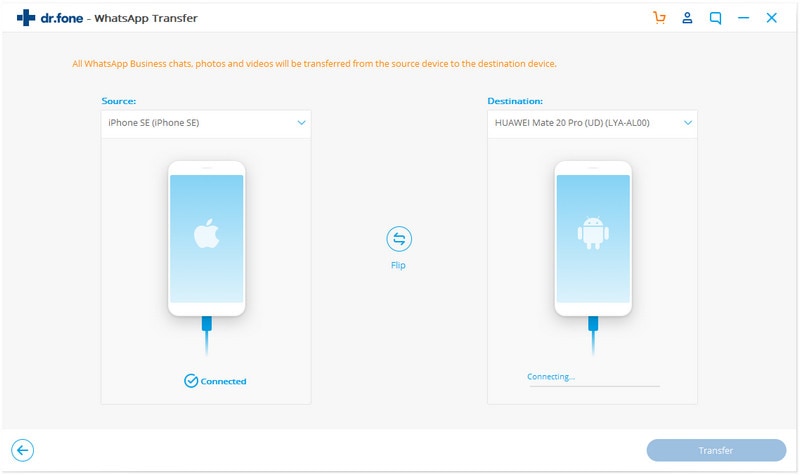
الخطوة الثانية عندما يتعلق الأمر بنقل سجلات دردشة WhatsApp من هاتف إلى آخر يكون ذلك عبر النقر على خيار "النقل". أحد الأشياء الرئيسية التي يجب ملاحظتها هنا هو أنه عند نقل البيانات من المصدر إلى الهاتف الوجهة ، سيتم مسح البيانات الموجودة على الهاتف المصدر. لذلك ، تحتاج إلى التأكيد بـ "نعم" لبدء نقل البيانات.
الخطوة 3: انتظر حتى يكتمل نقل الرسائل.
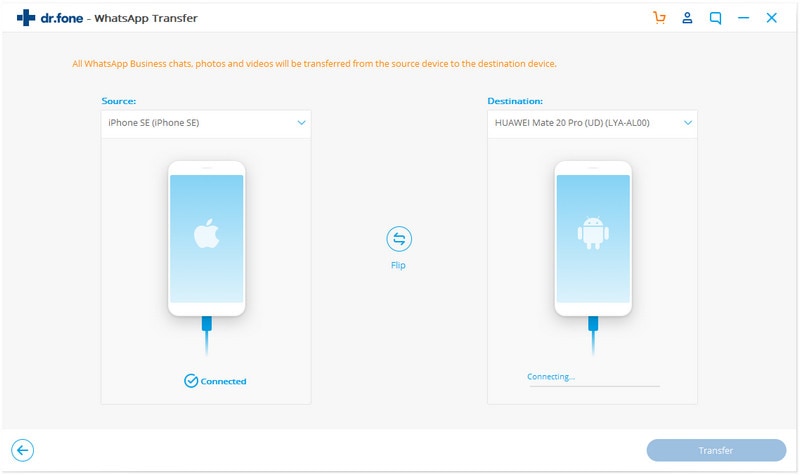
أثناء التقدم فى نقل بيانات WhatsApp ، ليس عليك فعل أى شئ. هناك شيء واحد فقط تحتاج إلى التأكد منه هو أن كلا الهاتفين متصلين جيدًا بجهاز الكمبيوتر الخاص بك ، كى يتم النقل بدون انقطاع.
عندما تظهر النافذة الموضحة أدناه ، تكون عملية النقل قد اكتملت ، ويمكنك الآن فصل الهواتف.
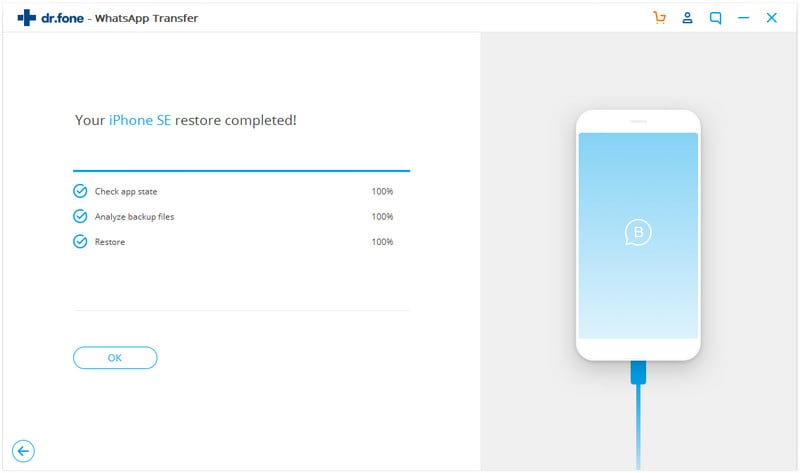
الخلاصة
في النهاية ، لديك الآن فكرة عن كيفية التحقق من حساب WhatsApp للأعمال، كما تم ذكر المعايير المطلوبة للتحقق من الشارة الخضراء ، والأخطاء الشائعة التي قد تواجهها أثناء إنشاء حسابك الذي تسعى للتحقق منه.
هل ترغب في إضافة شيء ما إلى هذا ، شاركه معانا في قسم التعليقات في هذه المدونة!
WhatsApp Content
- 1 About WhatsApp
- WhatsApp Alternative
- WhatsApp Settings
- Change Phone Number
- WhatsApp Display Picture
- Read WhatsApp Group Message
- WhatsApp Ringtone
- WhatsApp Last Seen
- WhatsApp Ticks
- Best WhatsApp Messages
- WhatsApp Status
- WhatsApp Widget
- 2 WhatsApp Backup
- Backup WhatsApp Messages
- WhatsApp Online Backup
- WhatsApp Auto Backup
- WhatsApp Backup Extractor
- Backup WhatsApp Photos/Video
- 3 WhatsApp Message
- Transfer WhatsApp Messages
- Transfer WhatsApp from Android to Anroid
- Send WhatsApp Messages
- Export WhatsApp History on iPhone
- Print WhatsApp Conversation on iPhone
- 4 Whatsapp Recovery
- Android Whatsapp Recovery
- Restore WhatsApp Messages
- Restore WhatsApp Backup
- Restore Deleted WhatsApp Messages
- Recover WhatsApp Pictures
- Free WhatsApp Recovery Software
- Retrieve iPhone WhatsApp Messages
- 6 WhatsApp Tips & Tricks